أثناء استخدام Spotify ، ربما تكون قد حذفت قوائم تشغيل Spotify عن طريق الخطأ وترغب في استعادة القوائم المحذوفة مرة أخرى. ومع ذلك ، عندما تصادف منصات Spotify ولكن يبدو أنك فشلت في العثور على الطريقة الصحيحة لاستعادة قوائم التشغيل المحذوفة على Spotify ، فأنت ترغب في أن يتم التراجع عن الحذف بالفعل.
في منشور اليوم ، سيتعرف الدليل النهائي على كيفية استرداد قائمة تشغيل Spotify المحذوفة من أجلك. إذا واجهت أيضًا مثل هذا الظرف المحرج ، فالرجاء التمرير لأسفل وإتقان الطريقة لاستعادة قوائم تشغيل Spotify مرة أخرى!
المادة ذات الصلة:
كيفية تنزيل أغاني Spotify على الكمبيوتر [3 طرق]
How to Make a Collaborative Playlist on Spotify [Mobile & PC]
9 من أفضل برامج تنزيل قائمة التشغيل من Spotify (2023 لنظامي التشغيل Windows و Mac)
كيفية استرداد قوائم تشغيل Spotify المحذوفة على Spotify
لا تقلق بشأن فقد قوائم التشغيل الخاصة بك على Spotify إلى الأبد ، وحذفها عن طريق الخطأ مرة واحدة ، لأن Spotify سيحتفظ بها لفترة من الوقت قبل مسحها تمامًا. لذلك ، بمجرد أن تجد أنك قد حذفت أي ملف قائمة تشغيل Spotify التي قمت بإنشائها عن طريق الصدفة ، يمكنك إزالته في أقرب وقت ممكن قبل أن يتمكن Spotify من محوه. سيوضح لك دليل المعالجة التالي إجراءات استعادة قوائم التشغيل المحذوفة من Spotify على أجهزة مختلفة.
ملحوظة:
● سيحتفظ Spotify بقوائم التشغيل المحذوفة لمدة 90 يومًا فقط. لا يمكنك إزالتها بعد تجاوز 90 يومًا ، لذا يرجى إكمال الاسترداد في أقرب وقت ممكن.
● يرجى ملاحظة أنه يمكنك فقط استعادة قوائم تشغيل Spotify المحذوفة من موقع الويب الرسمي لـ Spotify ، ولكن ليس على سطح المكتب Spotify أو تطبيقات الهاتف المحمول الخاصة به.
احصل على Spotify Deleted Songs Recover على Windows / Mac
أولاً ، يرجى السير في الطريق لاستعادة قوائم التشغيل المحذوفة من Spotify على نظامي التشغيل Windows / Mac باتباع الدليل المفصل خطوة بخطوة.
الخطوة 1. يرجى الرجوع إلى موقع Spotify الرسمي وتسجيل الدخول باستخدام حسابك.
الخطوة 2. انقر على الزر رمز الملف الشخصي >> نظرة عامة على الحساب. من اللوحة اليسرى ، الرجاء تحديد استرجع قوائم التشغيل.
الخطوة 3. هنا ، ستدرج Spotify جميع قوائم التشغيل التي حذفتها بما في ذلك معلومات مثل التاريخ المحذوف وعنوان قائمة التشغيل وعدد الأغاني بالإضافة إلى زر الاستعادة. اضرب على الأخضر استعادة زر لاستعادة قائمة تشغيل Spotify المحذوفة في أي وقت من الأوقات.
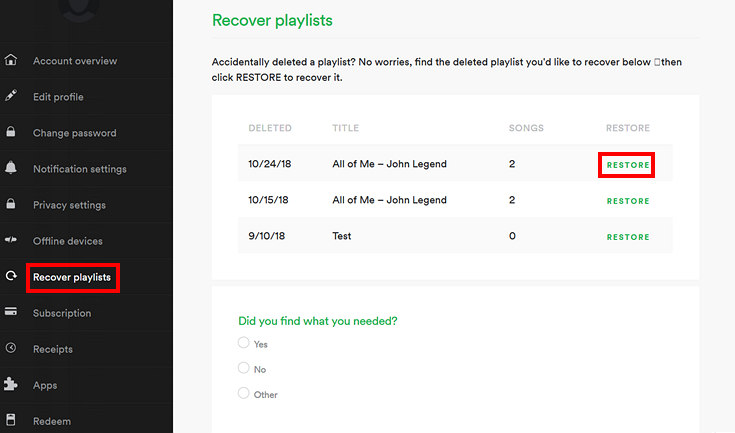
احصل على Spotify Deleted Songs Recover على Android / iPhone
على أجهزة Android و iPhone ، ستحتاج أيضًا إلى استعادة قوائم التشغيل المحذوفة من Spotify بفضل موقع Spotify على الويب في المتصفح. وبالمثل ، يرجى الاطلاع على الدليل ومعرفة كيفية عمله.
الخطوة 1. يرجى فتح متصفح والانتقال إلى موقع Spotify على الويب. يجب عليك تسجيل الدخول إلى حسابك والنقر على أيقونة الملف الشخصي في الزاوية.
الخطوة 2. في القائمة ، يرجى تحديد نظرة عامة على الحساب. من القائمة المنسدلة ، يمكنك العثور على ملف استرجاع قوائم التشغيل الخيار.
الخطوة 3. عندما تصل إلى قائمة تشغيل Spotify المحذوفة ، ما عليك سوى النقر فوق استعادة الزر الموجود بجانبه لاستعادة قائمة التشغيل المحذوفة من Spotify في أي وقت من الأوقات.
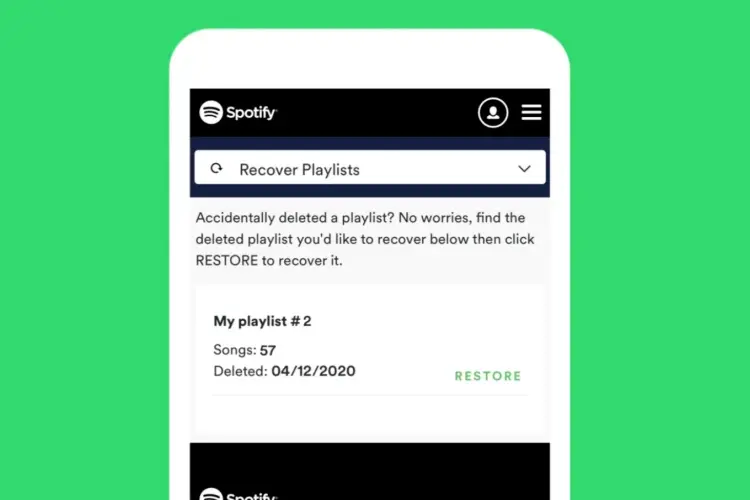
المكافأة: كيفية عمل نسخة احتياطية من أغاني وقوائم التشغيل من Spotify
على الرغم من أن Spotify قد قدمت رسميًا ميزة الاسترداد لمساعدتك في استعادة قوائم التشغيل المحذوفة من Spotify ، يوصى بشدة بعمل نسخة احتياطية من موسيقى Spotify على جهاز الكمبيوتر الخاص بك لمنع حذف أغاني Spotify الخاصة بك عن طريق الخطأ. انها ليست معقدة على الاطلاق. ما تحتاجه هو TuneFab Spotify Music Converter.
TuneFab Spotify محول الموسيقى تم تضمينه مع مشغل موسيقى Spotify ، مما يتيح لك نسخ أي أغنية من Spotify احتياطيًا و قم بتنزيل قوائم تشغيل Spotify بتنسيق MP3 العاديو M4A و WAV و FLAC عن طريق تنزيلها في وضع عدم الاتصال. بغض النظر عما إذا كنت مستخدمًا مجانيًا أو مشتركًا متميزًا ، يمكنك الوصول إلى وظيفة التنزيل ونسخ قوائم تشغيل Spotify احتياطيًا في معالجة مبسطة.
سيحتفظ البرنامج بجودة الموسيقى بدون فقدان البيانات وسيحتفظ أيضًا بجميع علامات ID3 المصاحبة للتنزيلات ، مما يمنحك ميزة في إدارة المكتبة غير المتصلة بالإنترنت بسهولة تامة. بشكل عام ، يمكنك استخدام الميزات البراقة التالية التي يوفرها TuneFab Spotify Music Converter لعمل نسخة احتياطية من قوائم تشغيل Spotify دون القلق بشأن حذفها عن طريق الخطأ:
● قم بتضمين مشغل الموسيقى الرسمي Spotify مما يسمح لك بتنزيل جميع قوائم التشغيل الخاصة بـ Spotify دون قيود.
● يوفر جميع التنسيقات الشائعة لتصدير تنزيلات قائمة التشغيل Spotify.
● يمكنك تحديد جودة الموسيقى من خلال تعديل إعدادات SampleRate و Bitrate.
● احتفظ بعلامات ID3 ومعلومات البيانات الوصفية المصاحبة لتنزيلات الموسيقى لتسهيل قوائم تشغيل Spotify المنظمة في مجلدات محلية.
● تسريع عملية التحويل إلى 5X على الأقل لضمان توفير الوقت.
● ميزة تحويل الدُفعات مضمونة أيضًا لتعزيز الكفاءة في النسخ الاحتياطي لقوائم تشغيل Spotify.
يرجى أيضًا الاطلاع على دليل المعالجة ومعرفة كيفية عمل نسخة احتياطية لأغاني Spotify على أجهزة الكمبيوتر باستخدام TuneFab Spotify Music Converter لمنع الحذف غير المقصود.
الخطوة 1. قم بتسجيل الدخول إلى TuneFab Spotify Music Converter
قم بتنزيل وتثبيت TuneFab Spotify Music Converter على جهاز الكمبيوتر الخاص بك. قم بتشغيل البرنامج وتأكيد الدخول إلى مشغل الموسيقى Spotify المدمج من خلال النقر فوق افتح مشغل الويب Spotify زر من الخلاصة الرئيسية. يجب عليك تسجيل الدخول باستخدام بيانات اعتماد Spotify للوصول إلى وظيفة تنزيل الموسيقى لعمل نسخة احتياطية من قوائم تشغيل Spotify.

الخطوة 2. أضف قوائم تشغيل Spotify للنسخ الاحتياطي
في مشغل الموسيقى Spotify المدمج ، يمكنك الوصول إلى قوائم التشغيل التي ترغب في نسخها احتياطيًا عن طريق تنزيلها في وضع عدم الاتصال. من فضلك اسحب إلى أضف زر واستيراد جميع أغاني Spotify ، وسوف يستعدون للتحويل اللاحق.
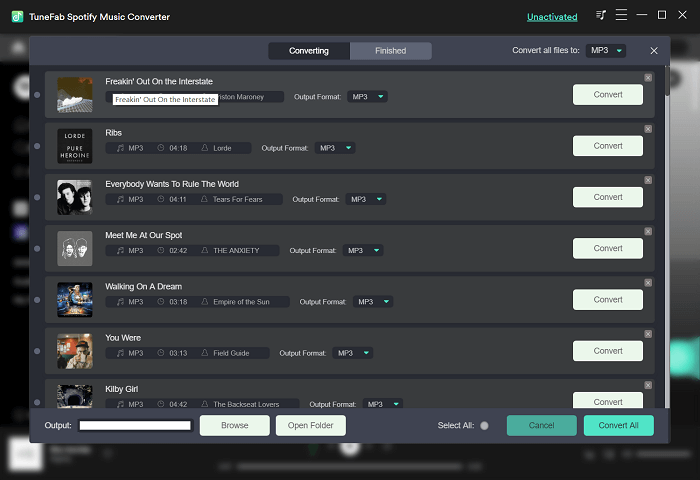
الخطوة 3. تكوين إعدادات المعلمة
الرجاء تحديد تنسيق الإخراج من تحويل جميع الملفات إلى القائمة لتصدير قوائم التشغيل Spotify. علاوة على ذلك ، يمكنك الرجوع إلى القائمة >> التفضيلات لتخصيص إعدادات الجودة تحت متقدم وحدة عن طريق تغيير كليهما معدل العينة و معدل البت خيارات.

الخطوة 4. قم بتنزيل قوائم تشغيل Spotify لعمل نسخة احتياطية
في النهاية ، ما عليك سوى النقر فوق ملف تحويل جميع الزر ، وسيعمل البرنامج لتنزيل قوائم التشغيل الخاصة بـ Spotify. بمجرد اكتمال النسخ الاحتياطي ، لا داعي للقلق بشأن حذف قوائم تشغيل Spotify في النظام الأساسي عن طريق الصدفة!

أسئلة وأجوبة حول استعادة قوائم التشغيل المحذوفة من Spotify
هل ما زلت تواجه مشكلة في استعادة قوائم التشغيل المحذوفة من Spotify؟ استمر في قراءة هذه الأسئلة الشائعة ومعرفة ما إذا كان بإمكانهم إيجاد حل بديل للمساعدة.
Q1: كيفية البحث عن الأغاني المحذوفة على Spotify؟
تتطلب الطريقة السريعة لمشاهدة الأغاني المحذوفة على Spotify الانتقال إلى موقع الويب الرسمي واستبدالها باستخدام التطبيقات أو برنامج سطح المكتب مباشرةً. يرجى إكمال تسجيل الدخول وفتح نظرة عامة على الحساب ضمن ملف التعريف ، يمكنك رؤية وحدة Recover Playlists ثم العثور على الأغاني المحذوفة على Spotify لاستعادتها في أي وقت من الأوقات.
Q2: كيفية إصلاح عدم ظهور قوائم التشغيل الخاصة بـ Spotify Recover؟
عندما تمشي خلال التلاعب لاستعادة قائمة تشغيل Spotify المحذوفة ولكن وجدت فقط أنها فشلت في الظهور مرة أخرى في قائمة الاسترداد ، يمكنك تجربة الطرق التالية لتمكينها من الظهور مرة أخرى. على سبيل المثال ، يمكنك مسح ذاكرة التخزين المؤقت للمتصفح ، ثم تحديث الصفحة لمعرفة ما إذا كانت قوائم التشغيل المحذوفة ستظهر مرة أخرى في القائمة ؛ أو يجب عليك التأكد من أنك تستخدم الحساب مع قوائم تشغيل Spotify المحذوفة المرتبطة به. حاول تسجيل الخروج وتسجيل الدخول مرة أخرى لمعرفة ما إذا كان يمكن إصلاح المشكلة.
كلمات أخيرة
لا داعي للذعر إذا حذفت فجأة قوائم تشغيل Spotify عن طريق الصدفة. قدم المنشور الطريقة الرسمية لمساعدتك في استعادة قوائم التشغيل المحذوفة من Spotify ، وكذلك نصيحة إضافية لدعمها دون خسارة في المستقبل بمساعدة TuneFab سبوتيفي محول الموسيقى. إذا واجهت أيضًا مثل هذه المشكلة وترغب في استعادة قائمة تشغيل Spotify المحذوفة ، فما عليك سوى اتباع الدليل وإنجازه!

TuneFab Spotify محول الموسيقى
قم بتحويل الدفعة من Spotify إلى MP3 بسرعة 320 كيلو بت في الثانية بجودة لا مثيل لها















